یکی از بزرگ ترین مشکلاتی که بسیاری از کاربران با وب سایت های مختلف و حتی وب سایت های معروف دارند٬ پخش خودکار برخی از محتوی های اضافی می باشد. برخی از سایت ها بدون اجازه کاربر و به صورت خودکار ویدیو پخش می کنند ٬ صدا را از حالت Mute خارج می کنند و از این قبیل مشکلات. پس چه کار باید کرد؟
باید این مشکل را برای همیشه به کمک مرورگر خود حل کنید. دلیل این اتفاق فعال بودن پخش خودکار (Auto-play Content ) می باشد که متاسفانه بر روی تمامی مرورگر ها به صورت خودکار فعال است. در این بخش نحوه ی غیر فعال کردن این گزینه در مرورگر های مختلف را یادمی گیریم.
یکی از بزرگ ترین مشکلاتی که بسیاری از کاربران با وب سایت های مختلف و حتی وب سایت های معروف دارند٬ پخش خودکار برخی از محتوی های اضافی می باشد. برخی از سایت ها بدون اجازه کاربر و به صورت خودکار ویدیو پخش می کنند ٬ صدا را از حالت Mute خارج می کنند و از این قبیل مشکلات. پس چه کار باید کرد؟
باید این مشکل را برای همیشه به کمک مرورگر خود حل کنید. دلیل این اتفاق فعال بودن پخش خودکار (Auto-play Content ) می باشد که متاسفانه بر روی تمامی مرورگر ها به صورت خودکار فعال است. در این بخش نحوه ی غیر فعال کردن این گزینه در مرورگر های مختلف را یادمی گیریم.
مرورگر کروم
در بین مرورگرهای مختلف ٬ از بین بردن حالت پخش خودکار در مرورگر گوگل کروم از همه راحت تر و سریع تر است. ابتدا به قسمت تنظیمات مرورگر یعنی chrome://settings وارد شوید. به قسمت پایین صفحه بروید و بر گزینه Show Advance Setting ( تنظیمات پیشرفته ) کلیک کنید. در قسمت Privacy (خصوصی) ٬ بر روی گزینه بر روی گزینه Content Setting کلیک کنید و سپس در پنجره باز شده به پایین صفحه و بخش Plug-ins بروید. در نهایت بر روی گزینه ی Click To Play کلیک نمایید. همچنین اگر دوست دارید برای سایت هایی همچون یوتیوب استثنا قائل شوید ٬ بر روی گزینه Manage Exception رفته و آدرس آن را وارد نمایید.
فایرفاکس
مرورگر فایرفاکس را باز کنید و به بخش About:Config بروید. عبارت plugins.click_to_play را در قسمت جست و جو وارد کرده و آن را انتخاب کنید و سپس مطابق شکل زیر در بخش Value عبارت False را انتخاب کنید. در اینجا همانند مرورگر کروم نمی توانید استثنایی را برای سایتی قائل در نظر بگیرید و تنها با وارد شدن به سایت مورد نظر می توانید این کار را انجام دهید.
اپرا
در مرورگر اپرا ابتدا منوی تنظیمات را باز کنید ( Ctrl+F12 ) و در بخش Advance ( پیشرفته ) تیک گزینه Enable Plugin On Demand را مطابق شکل قرار دهید. همچنین می توانید برای وب سایت های مورد نظرتان استثنا هم قائل شده و آن ها را در بخش مربوطه قرار دهید.
Safari
در بخش Prefences/Advance بخشی به نام Power Saver را قرار داده است. در این بخش گزینه ی stop plug-ins to saver power را فعال کنید.
منبع:gooyait.com
جلوگیری از بیدار شدن کامپیوتر توسط ماوس یا کیبورد در ویندوز 7
ترفندهای بسیار مفید برای ویندوز
مرورگر ,خودکار ,های ,سایت ,بخش ,گزینه ,پخش خودکار ,بر روی ,سایت های ,وب سایت ,برخی از ,صورت خودکار ویدیو ,بدون اجازه کاربرمشخصات
- یک سایت
- duplichecker
- businesssoftware
- hoshmandsaz
- فرمول منتور٫
- iranekade
- برنامه درسی در فضای مجازی
- خط روز | Rooz Line
- وطن اس ام اس
- mansari
- novin-dl
- وپ کید جدیدترین ها
- پارسي بلاگ سايت بيلدر
- دانلود سورس
- سرور سمپ زندگی مجازی کارول گیم
- تجزیه و تحلیل آماری داده های اقتصادی و صنعتی با مینی تب -sp
- دانلود کتاب pdf خلاصه کتاب جزوه
- زیر 100
- فروش-نوشتن پایان نامه کارشناسی فنی مهندسی ارزانتر -مدارت الکترونیک کامل بسته بندی برای مونتاژ
- dazardcasinobet
- تالار عروس
- nazanin
- خبر آن
- zhplus17
- xn--mgbajksoy90jca
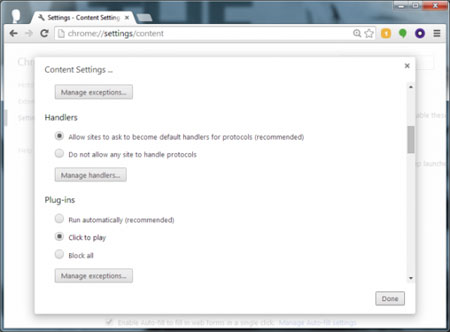
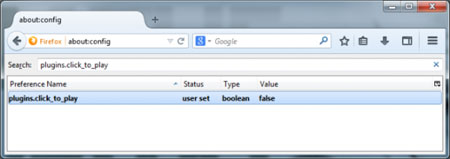
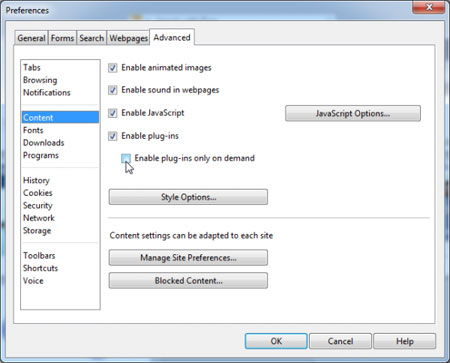
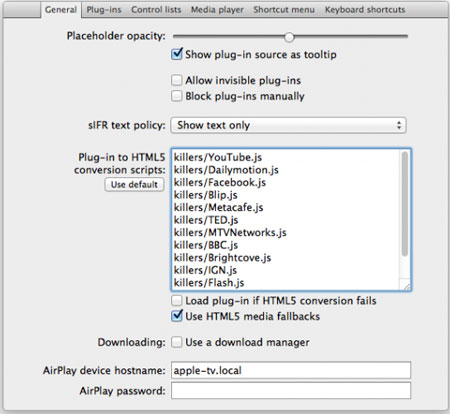
درباره این سایت